为了更好地展示工作成果,很多朋友都会定期制作ppt进行演示。不过,最近一位html' target='_blank'>windowsxpxitong_4958_1.html' target='_blank'>windowsxp系统用户反馈自己想要删除ppt中的多个动画效果,可是不懂得如何操作。这该怎么办呢?下面,就随小编一起看看xp系统批量删除PPT的动画效果的具体方法。
具体如下:
1、用wps演示打开一张需要进行批量删除动画效果的ppt文档。
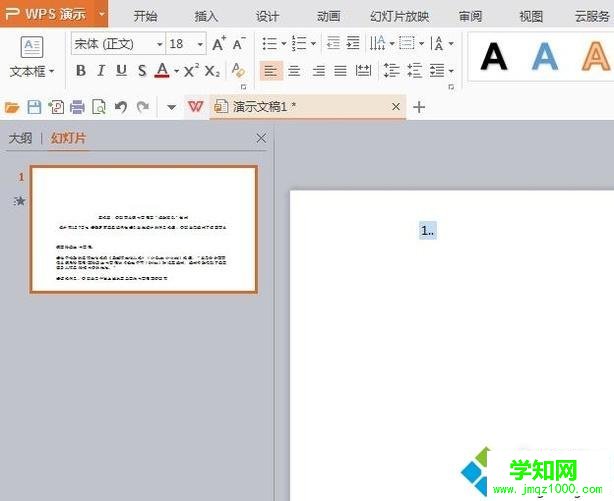
2、在其右侧点击如图所示的橘色色块。

3、在弹出的属性菜单中单击“动画”选项,并找到我们需要删除的动画效果。
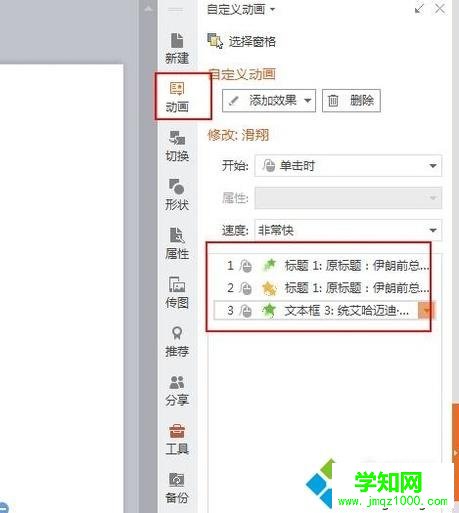
4、按住键盘上的Ctrl键并使用鼠标点击需要删除的动画效果。
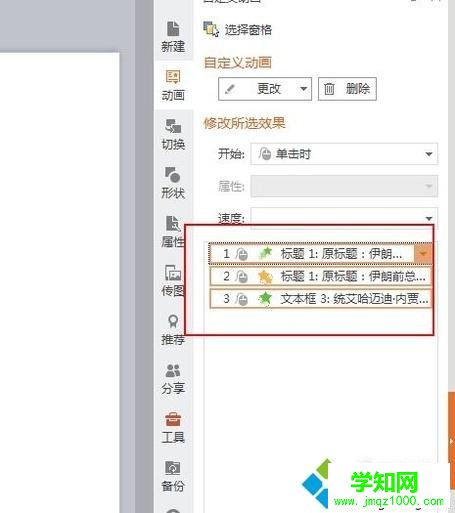
5、点击上方的“删除”按钮。
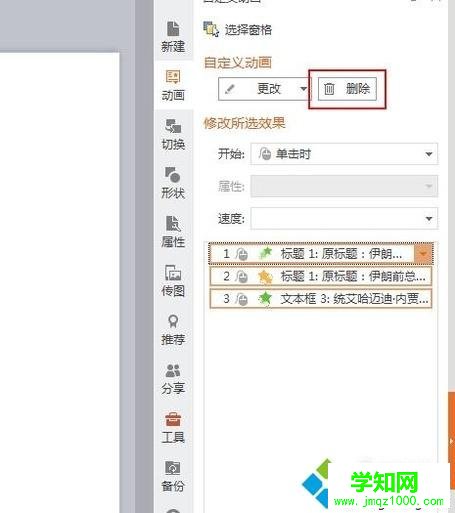
6、最终结果,如图所示。
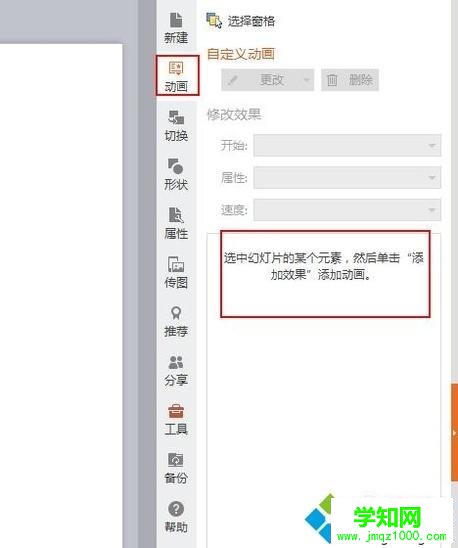
xp系统批量删除PPT的动画效果的方法就为大家介绍到这里了。若是你也有同样需求的话,不妨一起动手尝试看看!
郑重声明:本文版权归原作者所有,转载文章仅为传播更多信息之目的,如作者信息标记有误,请第一时间联系我们修改或删除,多谢。
新闻热点
疑难解答